Fehler 0x8024A105 in Windows-Methoden zur Behebung von Problemen mit dem Zentrum von Updates

- 1700
- 88
- Kenny Birkemeyer
Fehler 0x8024A105 wird im Prozess der Aktualisierung des Windows 10 -Betriebssystems mithilfe des Update Centers häufig angezeigt. Gleichzeitig wird der Service einige Probleme angeben, und die Installation neuer Komponenten wird verschoben. Aus mehreren Gründen kann ein Fehler auftreten, je nachdem, welche Korrekturmethode ausgewählt ist. Betrachten Sie die grundlegenden Methoden zur Beseitigung der Fehlfunktion, die in den meisten Fällen ausreicht.

Ein Mittel, um Probleme zu beseitigen
Wenn man überlegt, wie man den Fehler 0x8024a105 in Windows 10 behebt. Dies ist ein spezielles Dienstprogramm, das vom Entwickler vorgesehen ist, um Probleme automatisch zu identifizieren und die optimale Möglichkeit auszuwählen, sie zu lösen.
Um das Programm zu verwenden, müssen Sie Folgendes tun:
- Drücken Sie auf der Tastatur die Tasten Win+S, mit der Sie ein Suchfenster für Programme und Komponenten öffnen können.
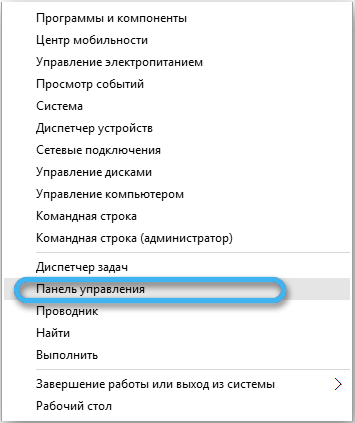
- Geben Sie in der angezeigten Zeile die Anfrage "Eliminierung von Problemen" ein.
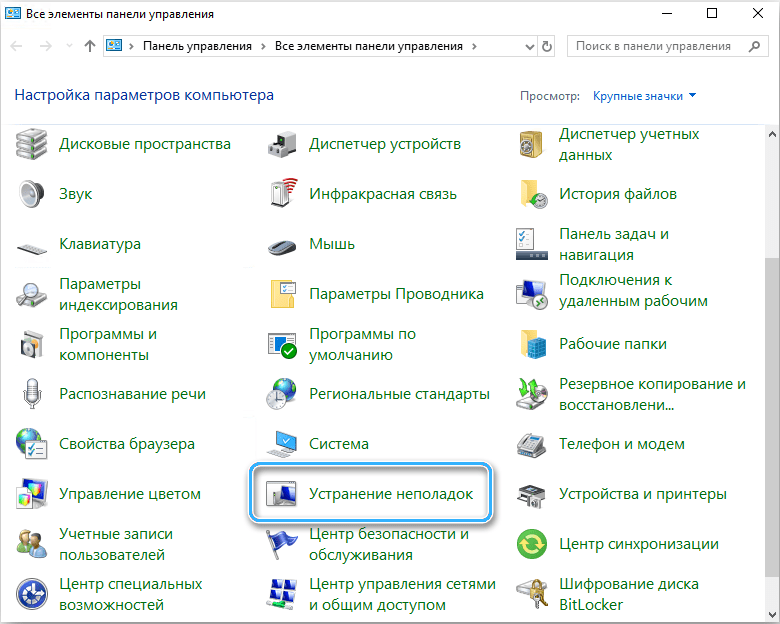
- Eine Liste der für die Suche geeigneten Ergebnisse sollte oben angezeigt werden, unter der Sie das rechte Dienstprogramm auswählen und mit der linken Maustaste darauf klicken müssen.
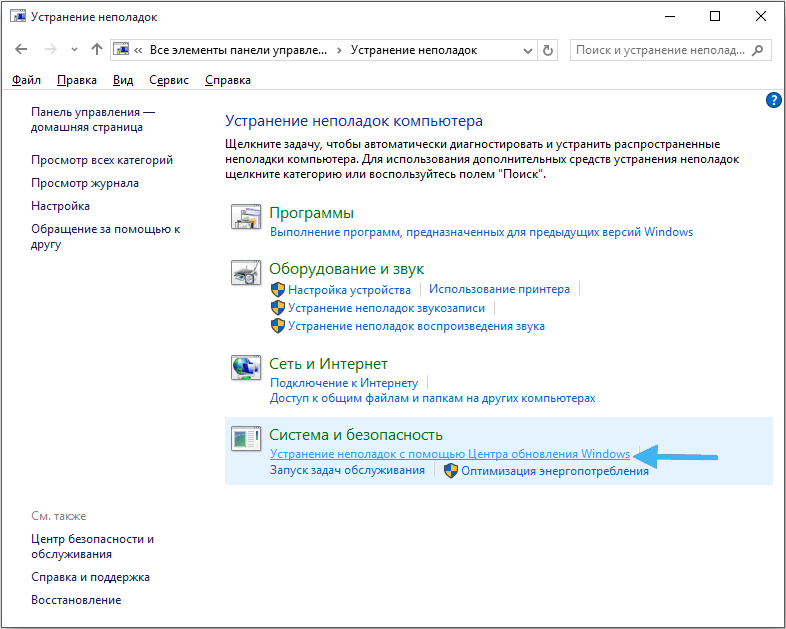
- Das Hauptfenster „Heilmittel zur Beseitigung von Problemen“ wird geöffnet, in dem es erforderlich ist, den Abschnitt „Starten und Arbeiten“ zu finden und auf das Windows -Update -Center zu klicken: Beseitigen Sie die Probleme, die die Windows -Aktualisierung beeinträchtigen ".
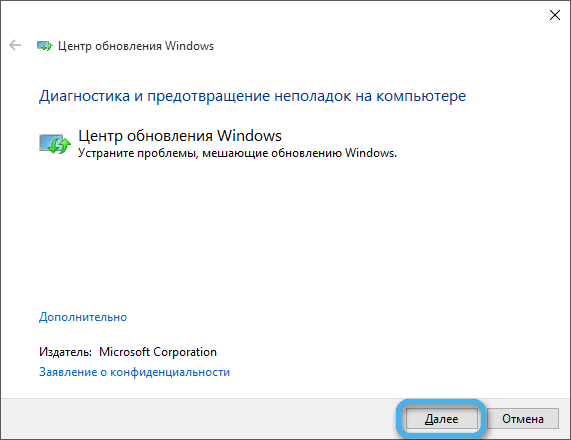
- Direkt unter diesem Artikel befindet sich die Schaltfläche "Starten Sie ein Mittel zur Beseitigung von Problemen", auf die Sie klicken müssen.
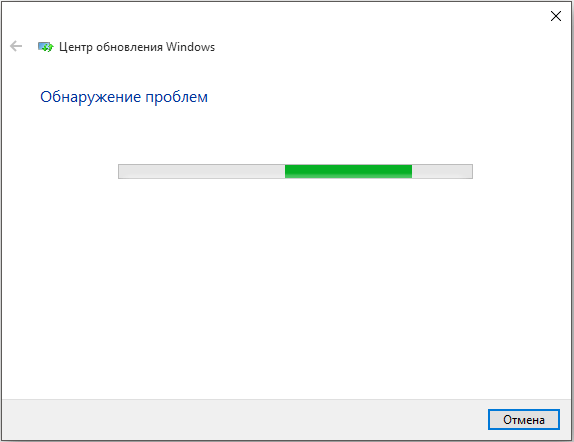
- Befolgen Sie die Indikationen auf dem Bildschirm, damit das Dienstprogramm alle erforderlichen Vorgänge durchführen und Probleme im Erneuerungszentrum beseitigen kann.
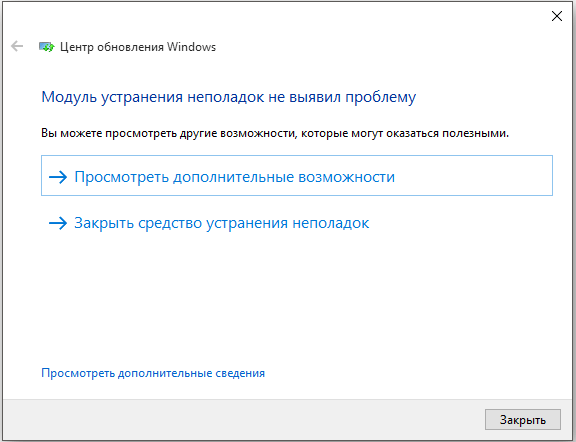
Nach Abschluss der Arbeit, den Mitteln zur Beseitigung von Problemen wird empfohlen, das System erneut zu aktualisieren und zu überprüfen, ob ein Fehler angezeigt wird. Es ist erwähnenswert, dass in der Praxis auf diese Weise alles andere als immer möglich ist, das Problem zu lösen. Oft sind die unten beschriebenen Methoden viel effektiver.
Installation der Zugriffsebene für Administratoren
In einigen Fällen erfolgt eine Fehlfunktion mit dem Code 0x8024A105 aufgrund falscher Einstellungen von Konten und des Fehlens einer bestimmten Reihe von Rechten für eine vollständige Aktualisierung von Systemdateien. So beheben.
Um die notwendigen Rechte zu erhalten, die für die normale Erneuerung erforderlich sind, müssen Sie Folgendes tun:
- Drücken Sie gleichzeitig die Win + R -Tasten auf der Computertastatur.
- Geben Sie im geöffneten Befehlsfenster die NETPLWIZ -Anforderung ein und drücken Sie die Eingabetaste.
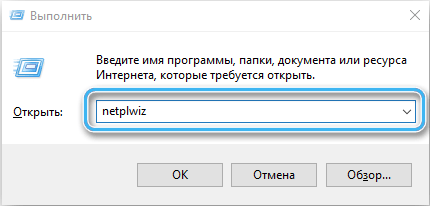
- Ein Fenster zur Auswahl von im System erstellten Konten wird geöffnet. Sie müssen den gewünschten Punkt auswählen und darauf klicken.
- Drücken Sie die Taste "Eigenschaften".

- Gehen Sie zur Registerkarte "Mitgliedschaft in Gruppen".
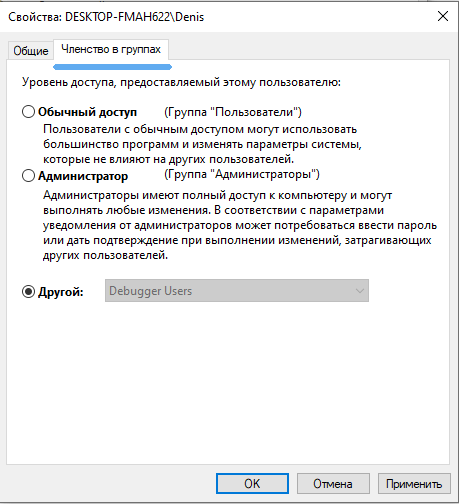
- Stellen Sie das Flag gegenüber dem Punkt ein, der dem Benutzer dem Administrator rechts gewährt.
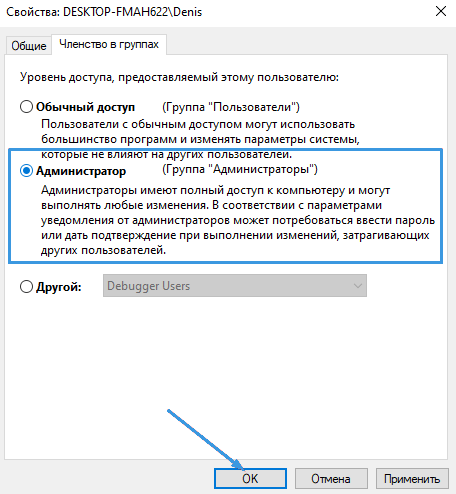
- Einen Computer neu starten.
Jetzt müssen Sie versuchen, die erforderlichen Updates erneut zu installieren und zu überprüfen, ob ein Fehler angezeigt wird. Wenn die Methode nicht geholfen hat, müssen Sie andere Ansätze verwenden.
Setzen Sie die Komponenten der Aktualisierungsfunktion zurück
Fehlercode 0x8024A105 wird auf dem Computerbildschirm angezeigt, wenn Probleme oder Probleme in den Komponenten des Windows Update Center auftreten. Das Endergebnis kann aus der Durchdringung des schädlichen Codes, falschen Einstellungen oder Fehler während des vorherigen Updates bestehen. In jedem Fall kann der Zurücksetzen der Komponenten des Dienstprogramms auf Standardeinstellungen helfen.
Zu diesem Zweck müssen Sie die Befehlszeile und eine Reihe spezieller Kombinationen verwenden, die, wenn sie unsachgemäß verwendet, Systemdateien beschädigen können. Daher wird empfohlen, auf diese Methode zurückzugreifen, wenn einige Erfahrungen vorhanden sind.
Verfahren:
- Klicken Sie auf die Schaltfläche "Start".
- Geben Sie den Befehl cmd in der folgenden Suchzeile ein und drücken Sie die OK -Taste.
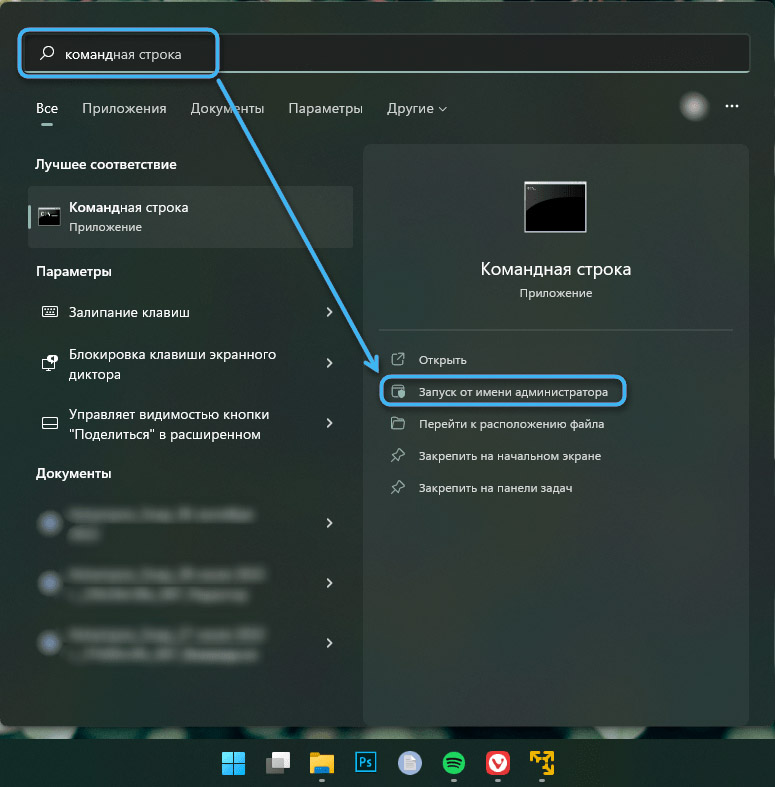
- Führen Sie die Befehlszeile mit den Rechten des Administrators mit dem entsprechenden Element im Kontextmenü der rechten Maustaste aus.
- Geben Sie die Befehle für Net -Stop -Bits nacheinander ein. "Net Stop Wuauserv"; "Net Stop Appidsvc" und "Net Stop Cryptsvc" ". Danach müssen Sie die Eingabetaste drücken, um dies zu bestätigen.
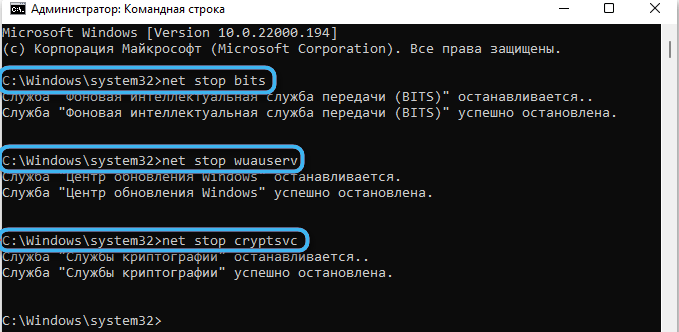
- Warten Sie, bis das System die Komponenten des Zentrums von Updates, Kryptographie und Bits automatisch aktualisiert.
- Einführung der Ren%Systemroot%\ SoftwaredIntribution SoftwaredIntribution.Bak und Ren%Systemroot%\ System32 \ Catroot2 Catrootbak, um die Namen von Ordnern zu ändern, die zur Installation von Aktualisierungen verwendet werden.

- Aktivieren Sie erneut alle getrennten Dienste, wodurch die Befehlsbefehls von Net start wuauserv konsequent eingeführt wird. "Net start kryptsvc"; "Net Start Bits" und "Net Start Misserver".

Danach bleibt es nur noch, den Computer neu zu starten und zu überprüfen, ob Updates ohne Fehler installiert werden.
Entfernen des Inhalts des Softwaredistribution -Ordners
Software -Updates in Windows sind für den SoftwaredIntribution -Ordner auf der Hauptscheibe verantwortlich. Jedes Update erhöht das Gewicht dieses Abschnitts und kann zu einem Raummangel führen. Aus diesem Grund entstehen verschiedene Arten von Fehlern. Das Reinigen des Ordners aus alten Dateien hilft bei der Lösung des Problems. Es ist zu überlegen, dass ein solcher Vorgang nur dem Administrator verfügbar ist.
Algorithmus:
- Auf der Tastatur drücken Sie die Win + R -Tasten.
- Öffnen Sie das PowerShell -Dienstprogramm.
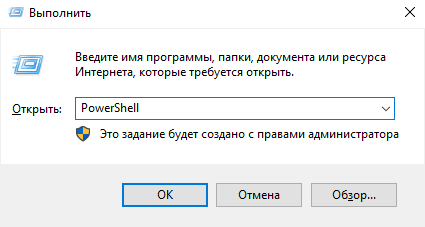
- Geben Sie den Befehl net stop wuauserv wiederum ein und dann "Net -Stop -Bits". Sie werden Update -Dienste einstellen.

- Öffnen Sie den Leiter und gehen.
Markieren Sie alle Dateien in diesem Ordner und klicken Sie auf die Schaltfläche "Löschen".
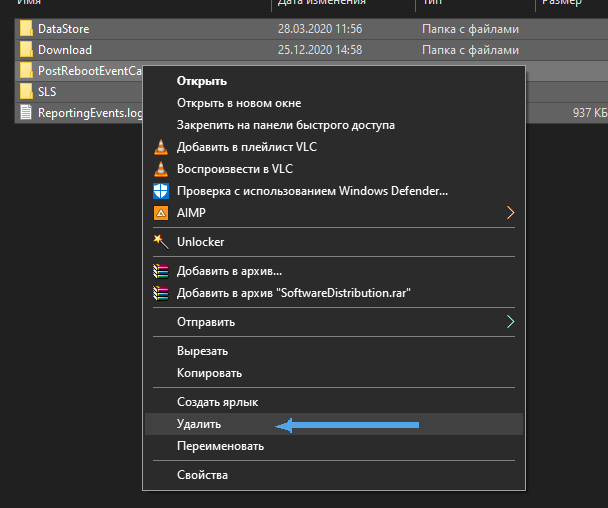
- Laden Sie das System neu und überprüfen Sie dann die Betriebsfähigkeit des Update -Centers.
Separate Aufmerksamkeit verdient es, die Aktivitäten verschiedener Arten schädlicher Programme zu berücksichtigen, die Änderungen an Dateien vornehmen und die normale Installation von Aktualisierungen verhindern können. In diesem Fall helfen Antivirenprogramme, mit denen es sich lohnt, den gesamten Computer zu überprüfen. Wenn Viren festgestellt werden, müssen sie entfernt werden. Wenn die Ursache des Problems war, beginnt das Erneuerungszentrum im üblichen Modus zu funktionieren.
Aktualisieren Sie das System mithilfe von Medienerstellungstools
Ein spezielles Tool für Medienerstellung von Versorgungsunternehmen, das von Microsoft speziell zur Aktualisierung des Betriebssystems erstellt wurde, trägt häufig dazu bei, das beschriebene Problem zu bewältigen.
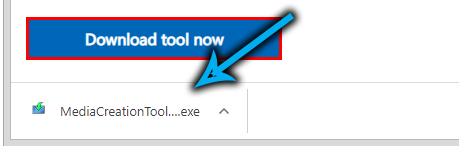
Sie müssen es im Voraus von der offiziellen Website des Entwicklers herunterladen und dann beginnen. Dann bleibt es nur, die Anweisungen der Anwendung zu befolgen, die dazu beitragen, die gesamte Software schnell zu installieren.
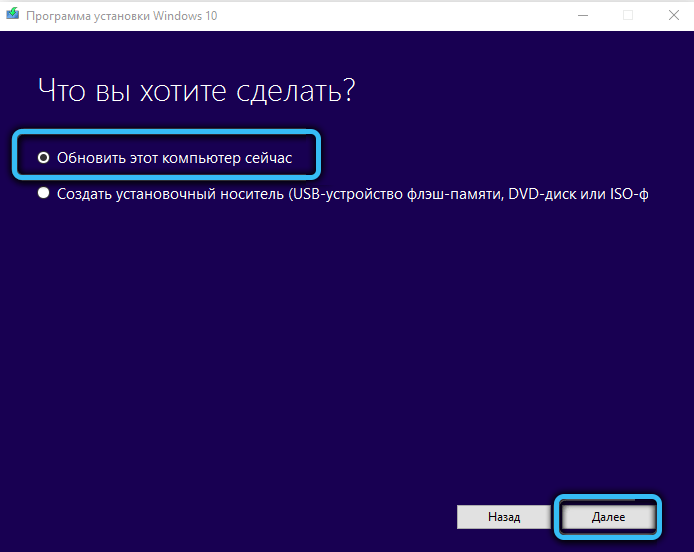
Laden Sie einen Patch separat herunter und installieren Sie sie
Wenn keine der vorgestellten Methoden geholfen hat, können Sie nur versuchen, den Interessenspatch manuell herunterzuladen und selbst zu installieren. Dieser Prozess ist nicht zu kompliziert, erfordert jedoch eine bestimmte Erfahrung. Wenn es Zweifel gibt, ist es besser, Hilfe von Spezialisten zu suchen.
- « Sedlauncher.Exe Was ist dieser Prozess in Windows 10 und warum es das System lädt
- Bug Geforce -Erfahrung 0x0003 Warum erscheint und wie man es loswerden »

